Как добавить языки клавиатуры и переключаться между ними в Linux Mint 16?
Я добавил языки в языковую поддержку, но не вижу значок языка на панели задач и не могу переключаться между языками.
5 ответов
Это предполагает, что у вас уже есть другие языки, добавленные в языковую поддержку. (Чтобы проверить это, Меню> Поддержка языков)
Теперь, чтобы язык клавиатуры появился на панели:
- Меню> Настройки клавиатуры> Раскладки> Добавить
Значок "en" или ваш язык должен появиться в правой панели панели. Нажмите на него, чтобы переключить язык.
В предыдущих версиях Mint ярлык для переключения языка был LEFT SHIFT + CAPS.
Похоже, сейчас нет значения по умолчанию, и его нужно добавить:
- Меню> Настройки клавиатуры> Раскладки> Параметры> Клавиша (-ы) для изменения раскладки.
Настройки клавиатуры также доступны, если щелкнуть правой кнопкой мыши значок языка на панели.
Монетный двор 18.2
Меню> Настройки клавиатуры> Раскладки> Параметры> Переключение на другую раскладку.
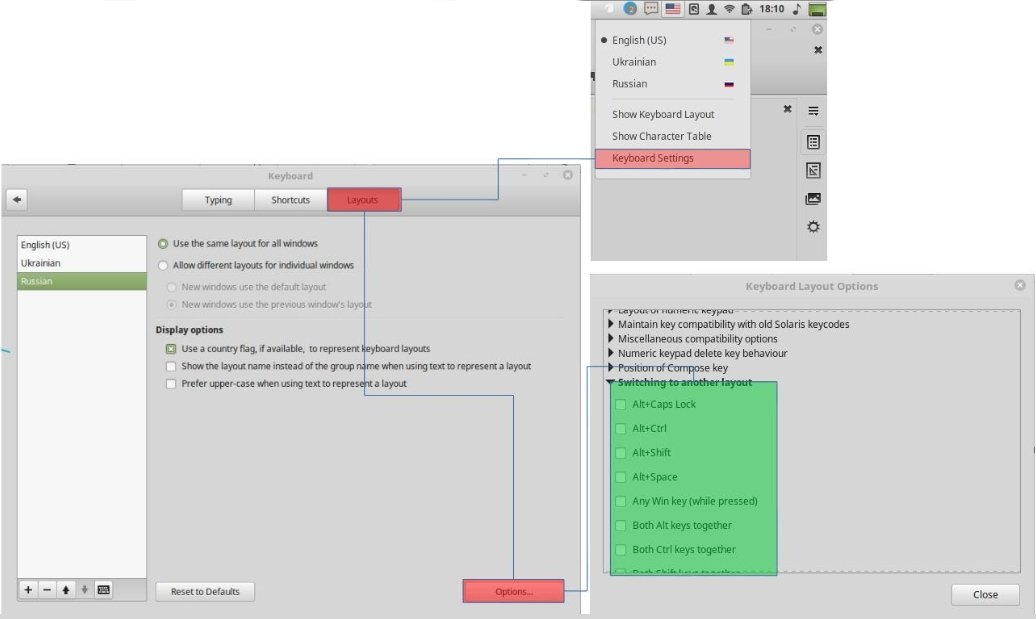 Настройки клавиатуры> Раскладки> Параметры> Переключение на другую раскладку">
Настройки клавиатуры> Раскладки> Параметры> Переключение на другую раскладку">
Для Linux Mint 18 Корица
Меню> Настройки клавиатуры> Раскладки> Параметры> Переключение на другую раскладку t.
Для Linux Mate 17.1 Перейдите в Меню / Все приложения / Клавиатура / Вкладка "Макеты" / Нажмите "Добавить" / Выберите свой макет по стране или по языку / Нажмите "Добавить" и значок языка (США, СТ и т. Д.) Отобразится на панели / Закрыть клавиатуру Настройки и просто нажмите на него на панели, чтобы переключить язык ввода.
Зайдите в меню, найдите региональные настройки. Переключитесь на вкладку раскладки клавиатуры. Нажмите кнопку Параметры. Поиск ключей для изменения макета. Там нет по умолчанию, поэтому вы должны отметить нужную комбинацию. Наслаждаться.
Для Linux (я использую Fedora 30) ярлык (Window/Start + Space) Попробуйте это и скажите мне. Это подходит для меня